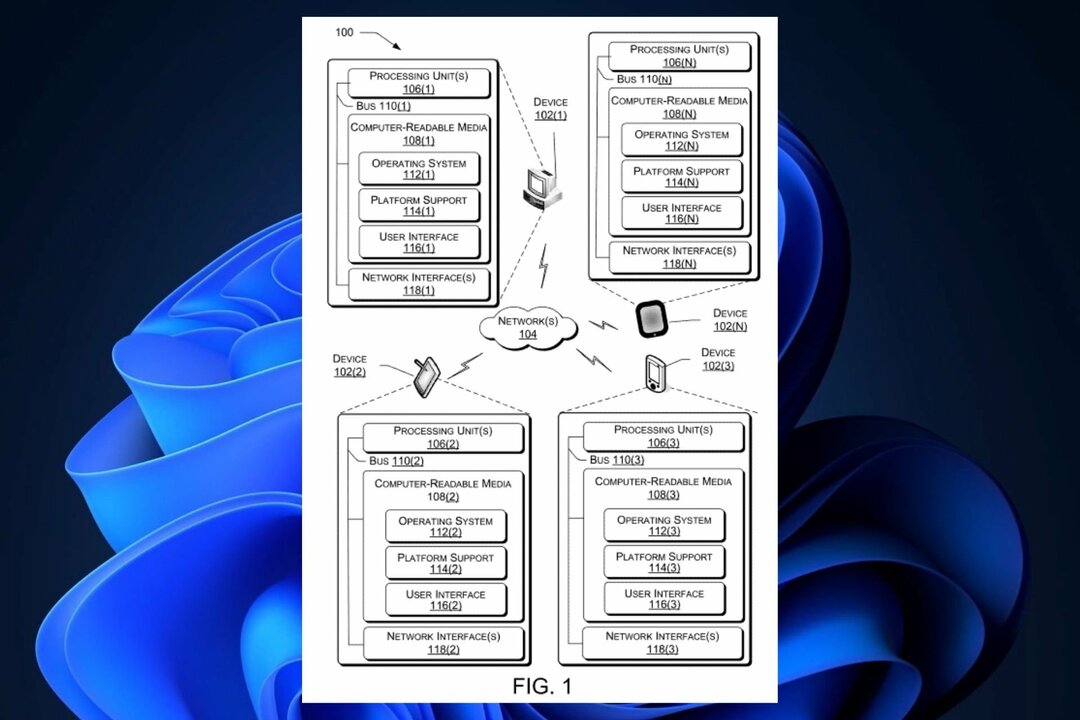Notepad mangler fra din Windows 10-pc? Dette kan være virkelig frustrerende, da de fleste Windows-brugere er afhængige af at bruge den traditionelle notesblok end de moderne versioner. Selvom der er en hel del alternativer i disse dage, er der stadig mange brugere, der er ret komfortable med at bruge den enkle editor til almindelig tekst. En del af Microsoft Windows OS i den længste tid nu er Notepad blevet en vigtig funktion for alle brugere. Det bruges bedst til at fjerne formatering fra tekst, og når dette praktiske værktøj forsvinder, kan det derfor være en udfordring for sine fans at tilpasse sig dets alternativer. Mens du kan prøve at installere Notepad-appen via Microsoft Store, kan du bruge rettelsen nedenfor, hvis det ikke hjælper.
Så hvis du er på udkig efter Notepad på din pc og ikke kan finde den, kan du her se, hvordan du kan løse det manglende Notepad-problem på din Windows 10-pc.
*Bemærk - Før du fortsætter, skal du sørge for at kontrollere, om .exe fil til Notesblok er stadig i system32 vejviser:
% windir% \ system32 \ notepad.exe
Hvis ikke, skal du fortsætte med nedenstående metode.
Løsning: Ved at installere Notesblok gennem valgfri funktioner i Indstillinger-appen
Notepad er nu tilgængelig som en valgfri funktion i Windows 10, og derfor kan du installere det via valgfrie funktioner i appen Indstillinger. Følg nedenstående instruktioner for at installere Notepad:
Trin 1: Tryk på Vind + jeg tasterne sammen på dit tastatur for at starte Indstillinger app.
Trin 2: I Indstillinger klik på vinduet Apps mulighed.

Trin 3: Dernæst i Apps indstillingsvindue, gå til højre side, rul ned og under Apps og funktioner klik på vinduet Valgfri funktioner link.

Trin 4: I Valgfri funktioner gå til vinduet Installerede funktioner felt og søg efter Notesblok.

Trin 5: Hvis det ikke vises i Installerede funktioner listen skal du klikke på Tilføj en funktion.

Trin 6: Dernæst i Tilføj en valgfri funktion vindue, skriv Notesblok i søgefeltet.
Marker nu afkrydsningsfeltet ud for Notesblok for at vælge det, og klik derefter på Installere knappen nedenfor.

Vent nu til installationen er afsluttet. Når det er overstået, skal du gå til Installerede funktioner sektion igen og se efter Notesblok. Du skal nu se det på listen.
Gå nu ud af Indstillinger app og prøv at starte Notesblok normalt, og du skal kunne arbejde med det sædvanlige Notesblok igen.